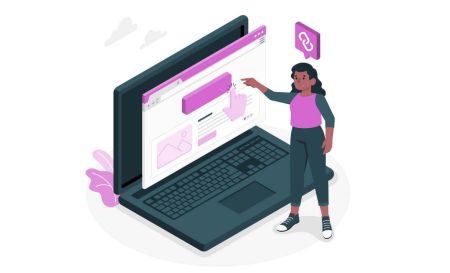Hur man öppnar konto och loggar in på Exnova
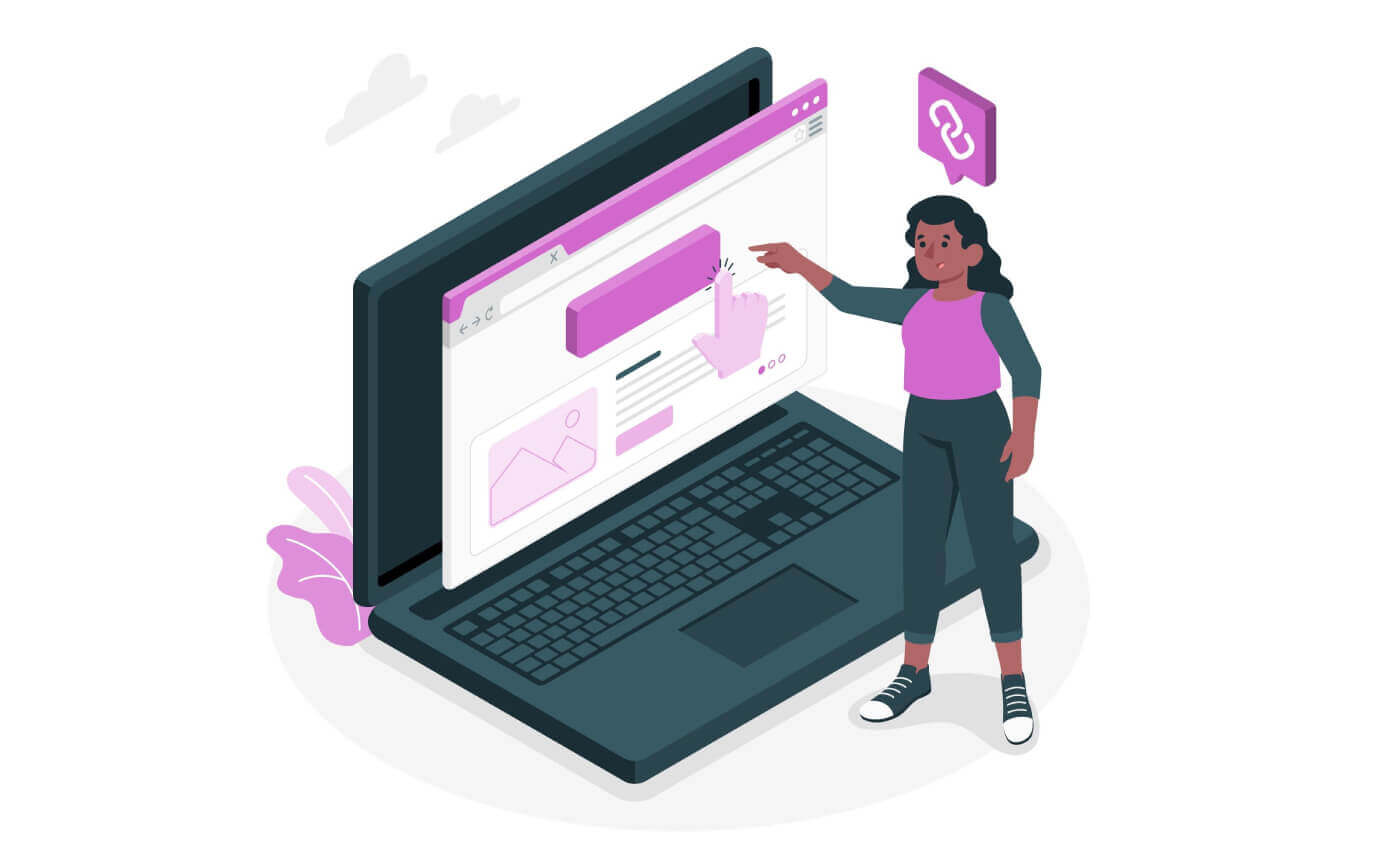
Hur man öppnar ett konto i Exnova
Öppna ett handelskonto i Exnova genom Google
Du kan välja att skapa ett handelskonto med Exnova med hjälp av Google, vilket ger en snabb och okomplicerad metod för att initiera din handelsresa.1. Få inträde till Exnovas webbplats och klicka på knappen [Skapa ett konto] i det övre högra hörnet på sidan.

2. För att registrera dig måste du auktorisera ditt Google-konto genom att klicka på motsvarande knapp i registreringsformuläret.
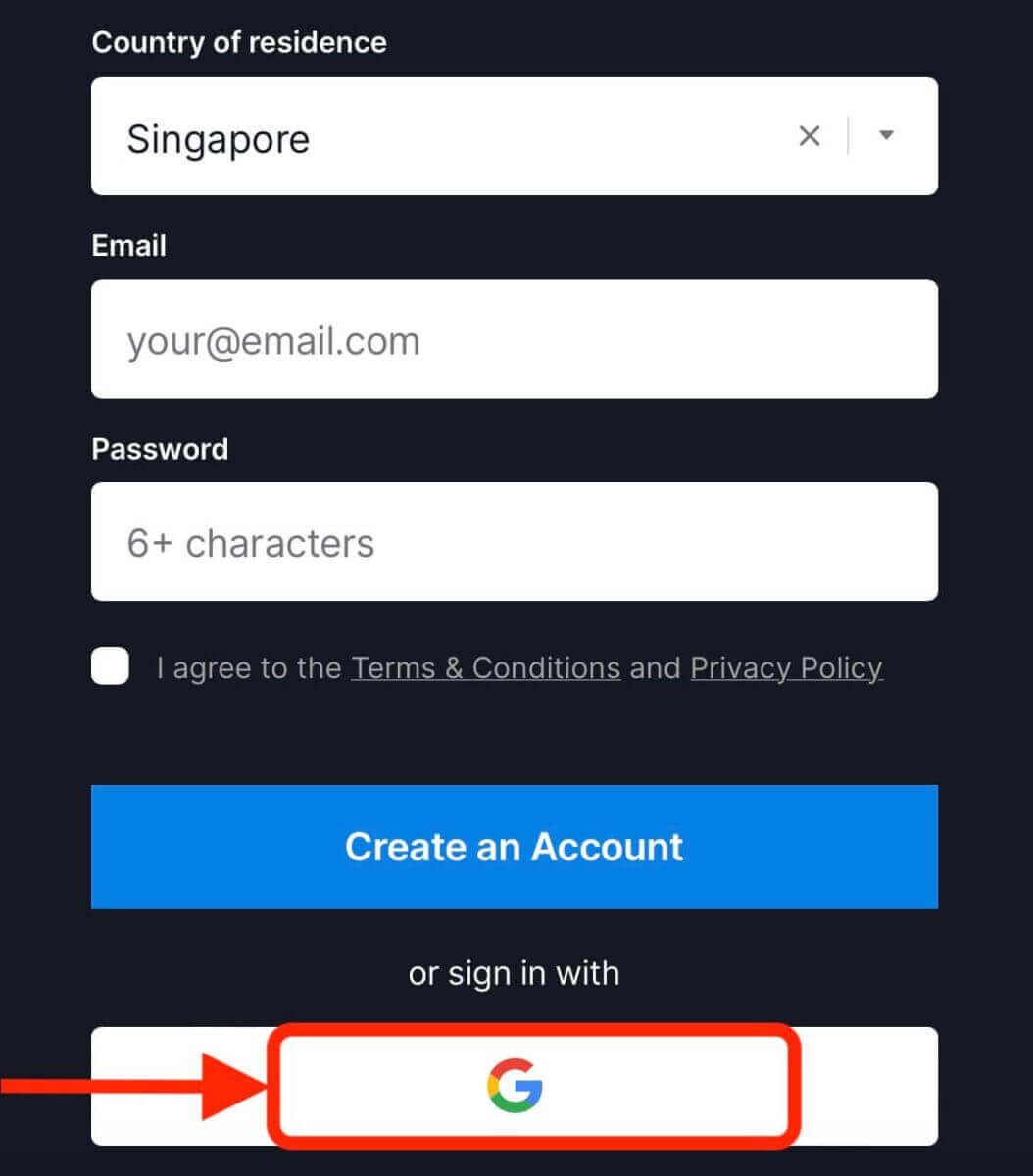
3. Du omdirigeras till en Google-inloggningssida där du kan ange dina Google-kontouppgifter.
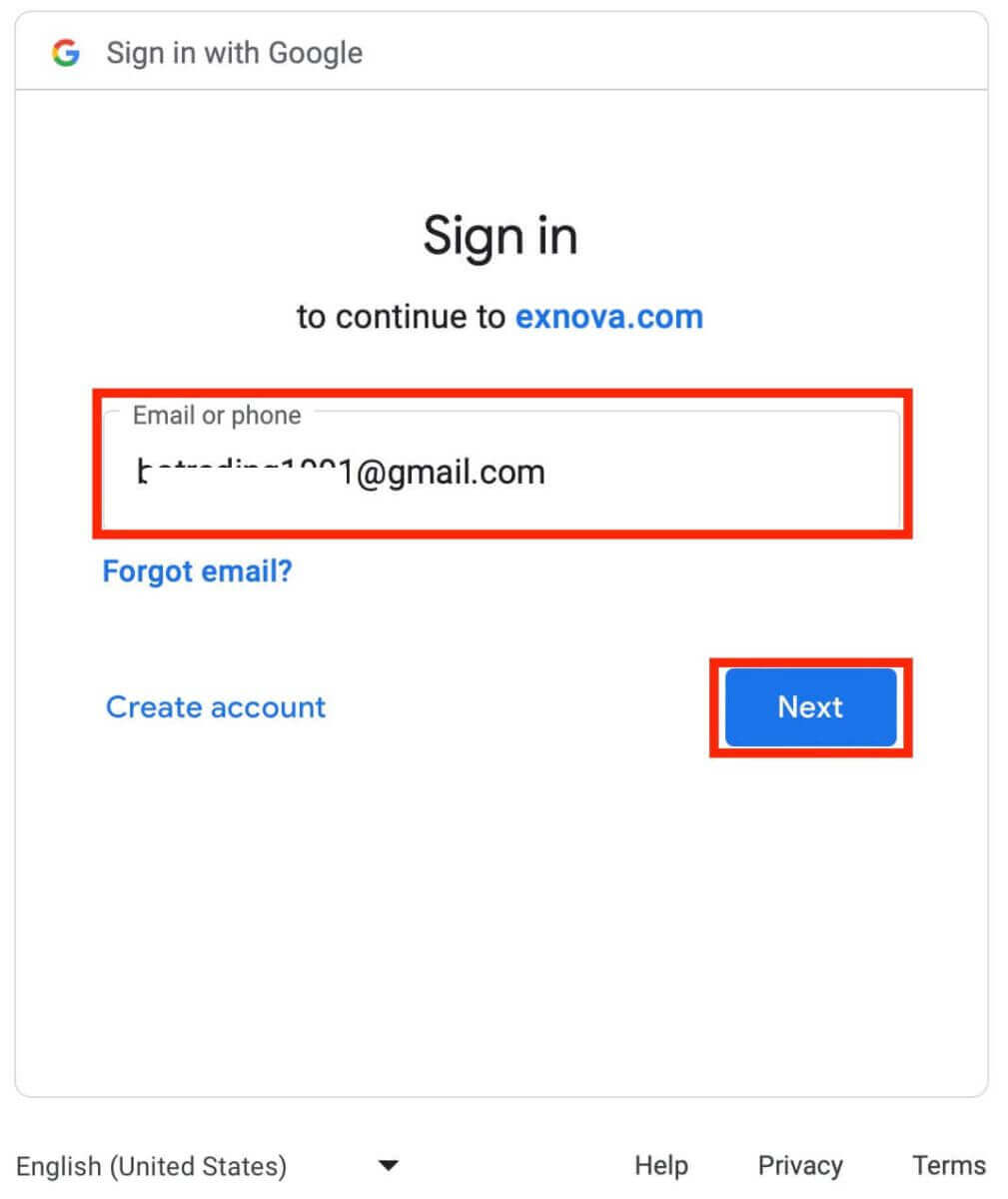
4. Ange sedan lösenordet för ditt Google-konto och klicka på "Nästa".
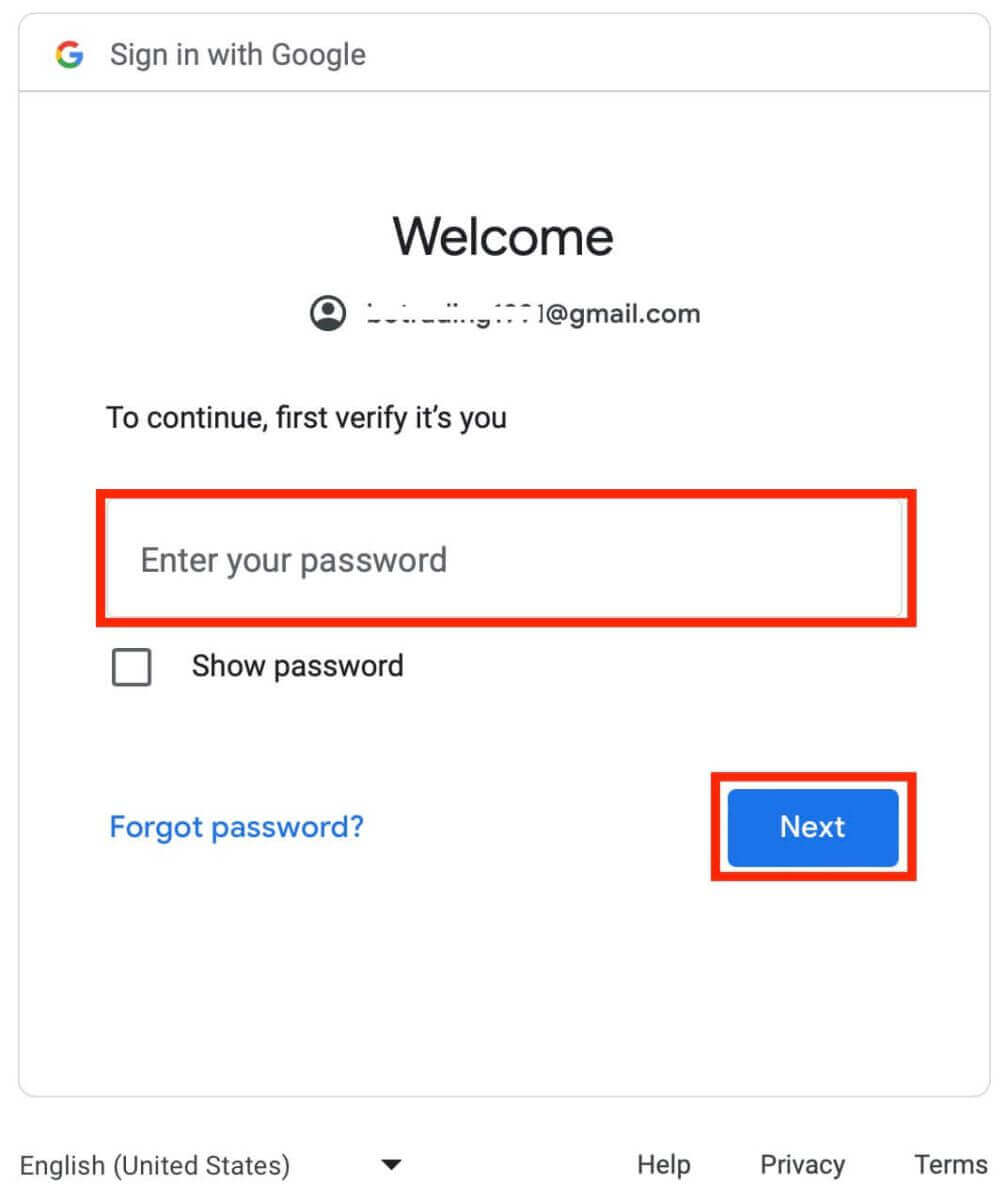
Grattis! Din registrering på Exnova med ett Google-konto är en framgång. Därefter kommer du att dirigeras till din Exnova-instrumentpanel, där du kan slutföra din profil, autentisera din identitet, lägga till pengar och börja handla.
Du kan också handla på ett riktigt konto efter insättning genom att klicka på "Insättning" i det övre högra hörnet. Exnova erbjuder vanligtvis olika finansieringsalternativ, inklusive kredit-/betalkort, e-betalningar och krypto (Minsta insättning är 10 USD).
Se den här artikeln för att veta mer om insättning: Hur man sätter in på Exnova
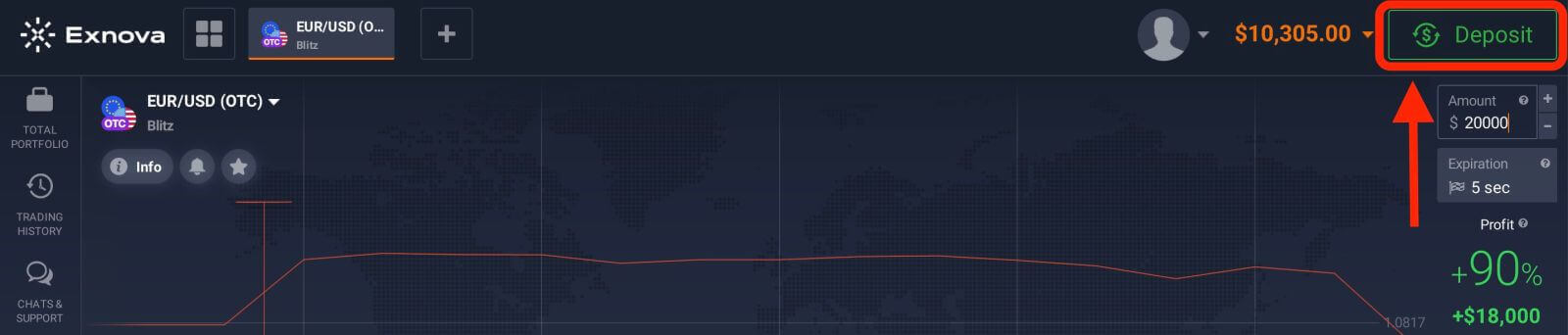
Öppna ett handelskonto i Exnova via din e-post
Vi leder dig genom de enkla stegen för att skapa ditt Exnova-handelskonto utan ansträngning med din e-postadress.1. Gå till Exnovas webbplats och klicka på knappen [Skapa ett konto] i det övre högra hörnet.

2. För att registrera dig måste du fylla i den nödvändiga personliga informationen korrekt:
- Välj ditt permanenta bosättningsland.
- Ange en giltig e-postadress.
- Skapa ett starkt och säkert lösenord.
- Bekanta dig med och acceptera Exnovas integritetspolicy.
- Fortsätt genom att klicka på knappen "Skapa ett konto".
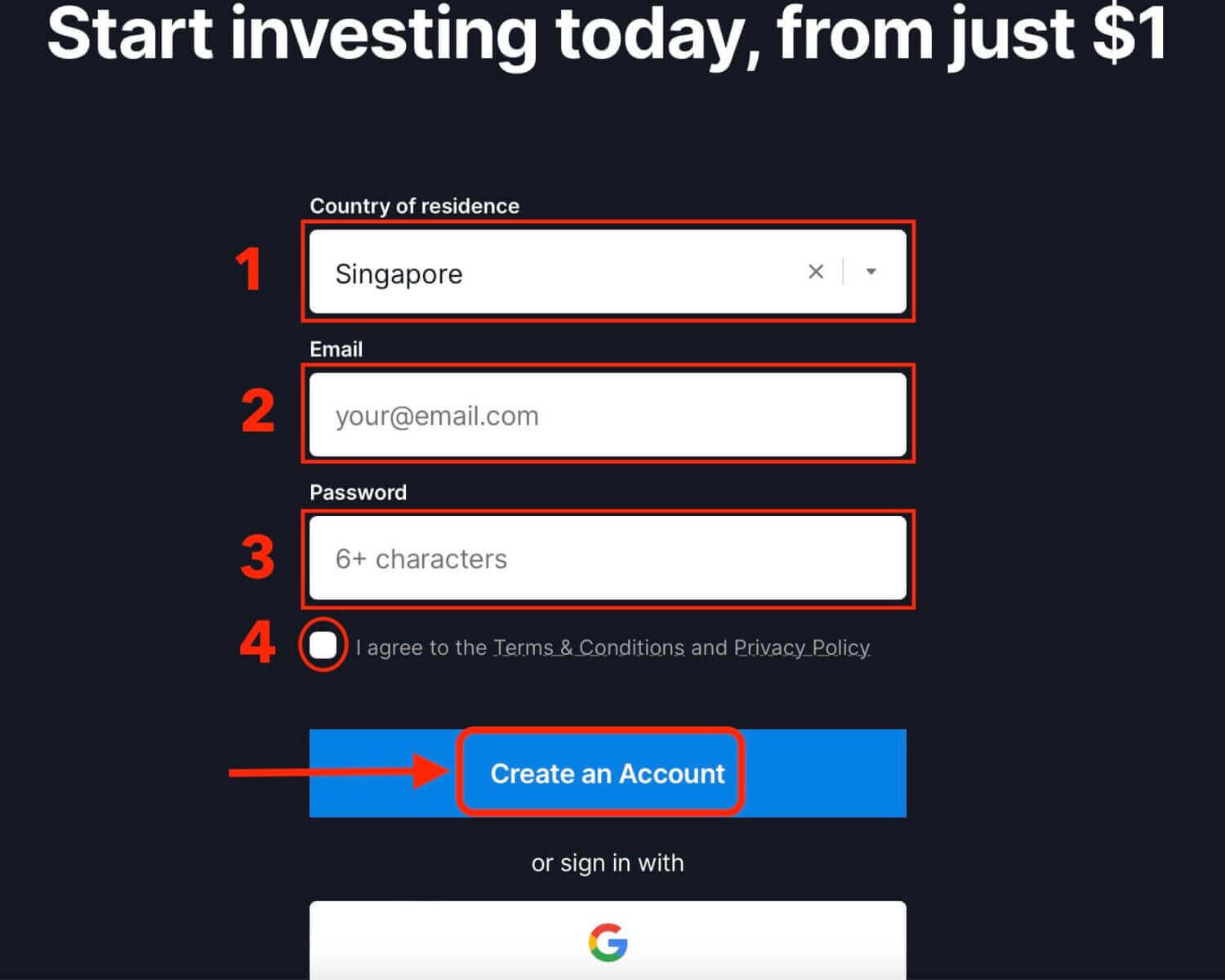
Grattis! Din registrering lyckades. Du har $10 000 på ditt demokonto. Ett demokonto är ett verktyg för dig att bekanta dig med plattformen, öva dina handelskunskaper på olika tillgångar och prova ny mekanik på ett realtidsdiagram utan risker.
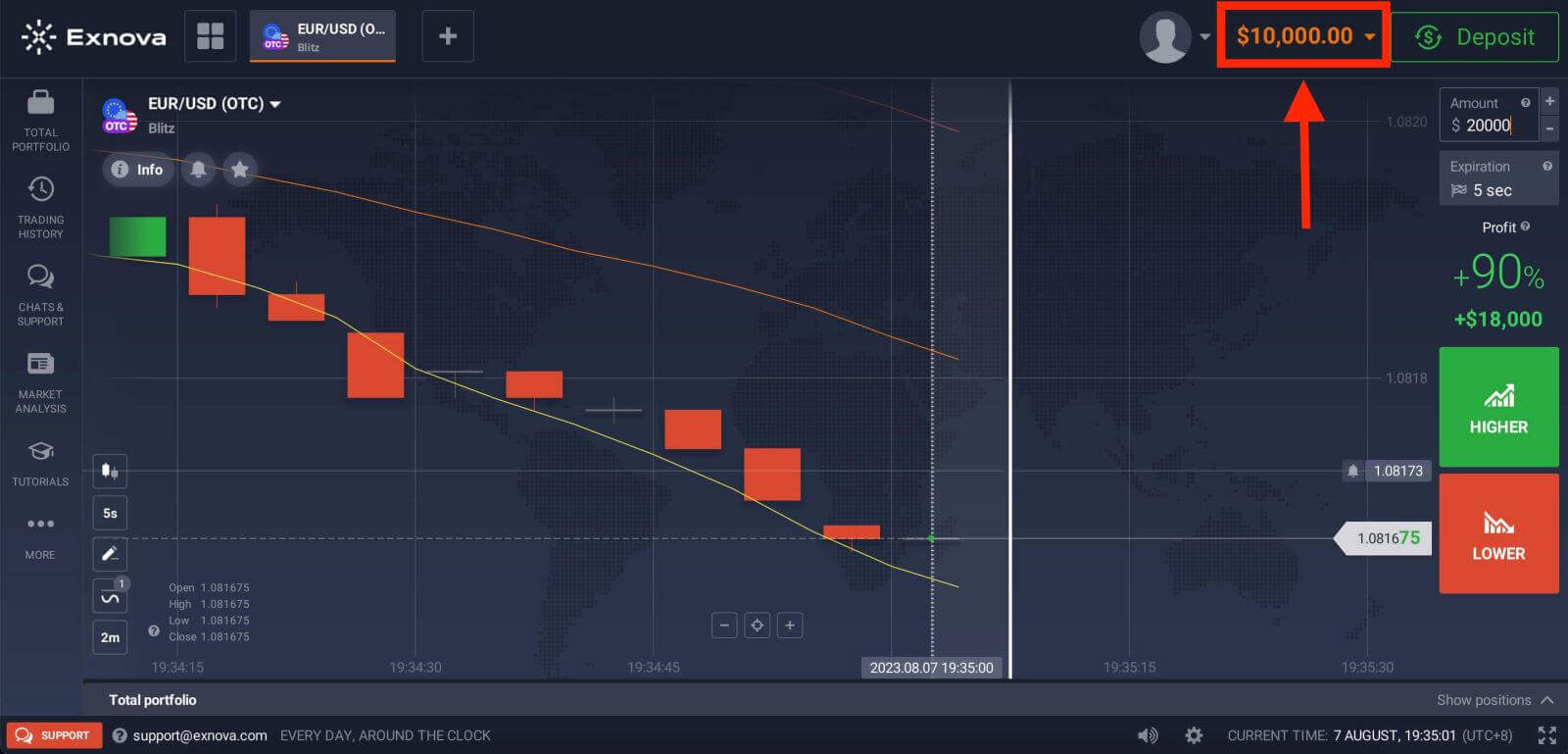
I slutändan, kolla din e-post; Exnova kommer att skicka ett bekräftelsemail. Klicka på länken i e-postmeddelandet för att aktivera ditt konto och på så sätt slutföra både registrerings- och aktiveringsprocesserna.
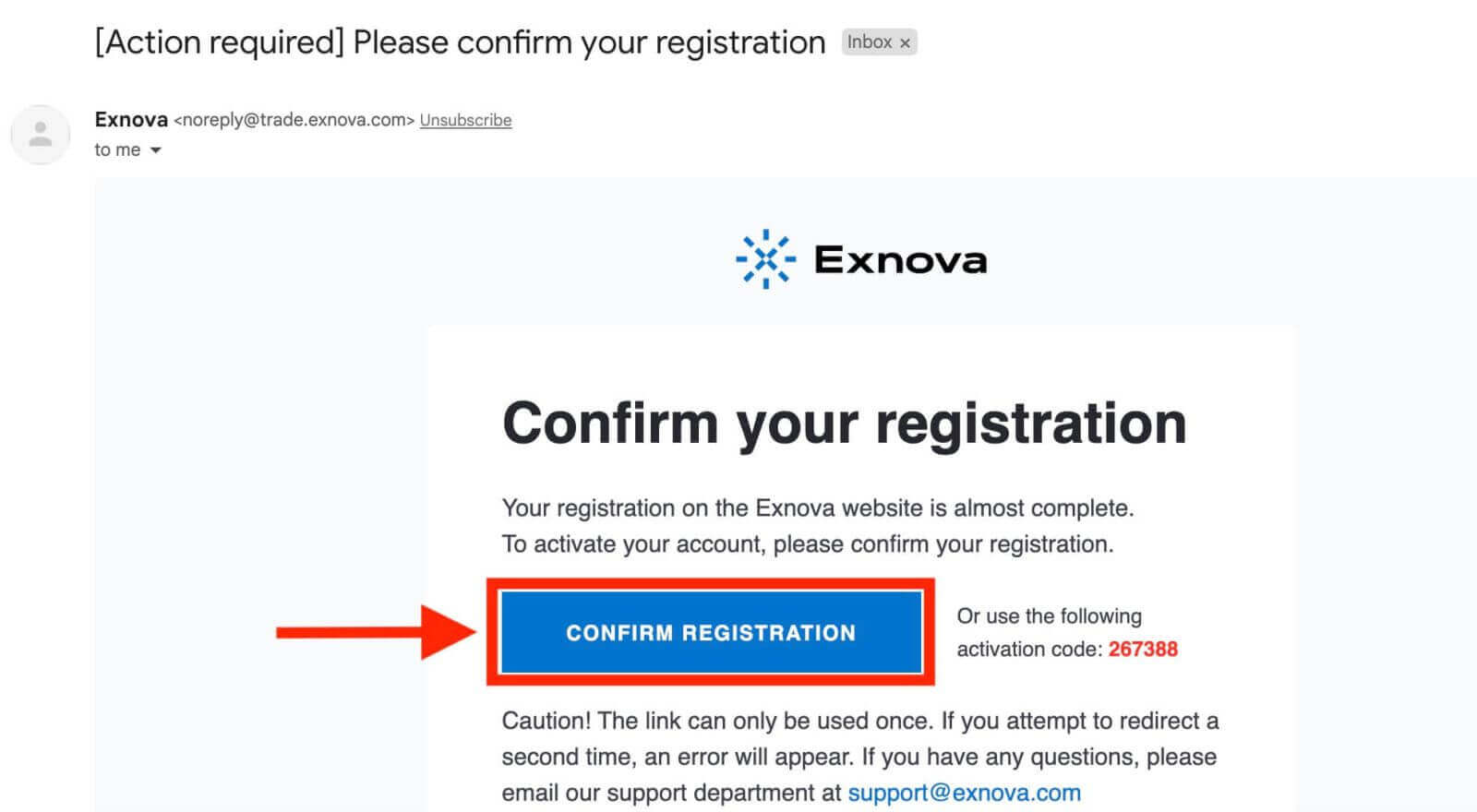
Öppna ett Exnova-handelskonto via den mobila webbversionen
Vi guidar dig genom processen att registrera ett Exnova-konto på den mobila webben, vilket säkerställer kompatibilitet med alla enheter och webbläsare.Steg 1: Öppna din webbläsare på din mobila enhet. Efter det, besök Exnovas webbplats .
Steg 2: På hemsidan ser du en "Registrera dig"-knapp högst upp. Klicka på den för att öppna ett registreringsformulär.
Du måste välja ditt land och ange din e-postadress, skapa ett lösenord och godkänna Exnovas villkor. Du kan också registrera dig med ditt Google-konto om du föredrar det.
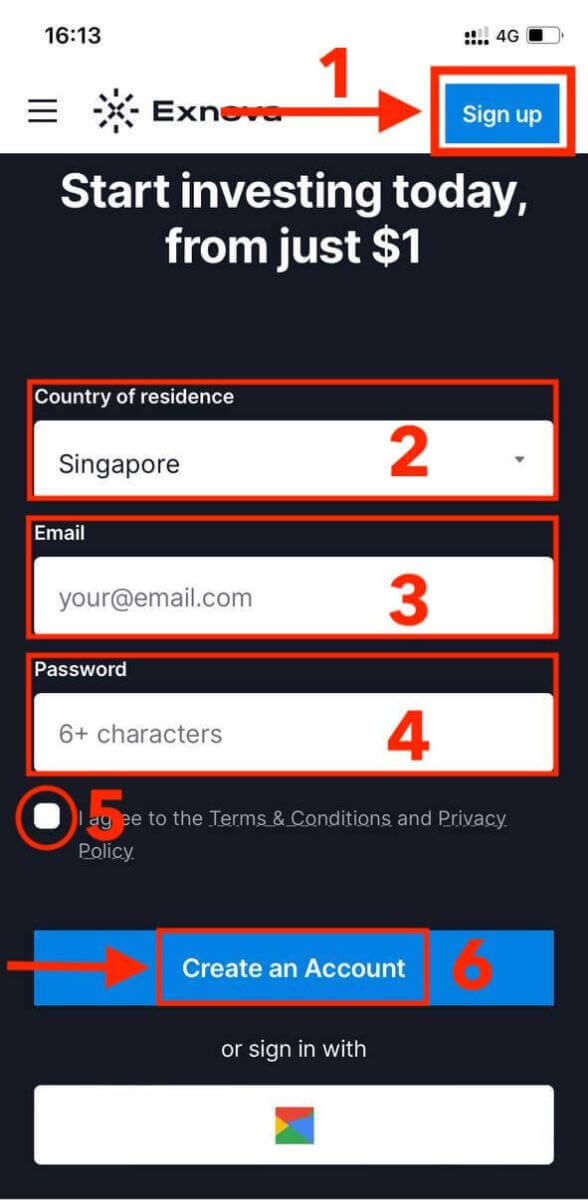
Grattis! Du har framgångsrikt registrerat ett Exnova-konto på den mobila webbversionen. Du kan nu utforska plattformen och börja handla.
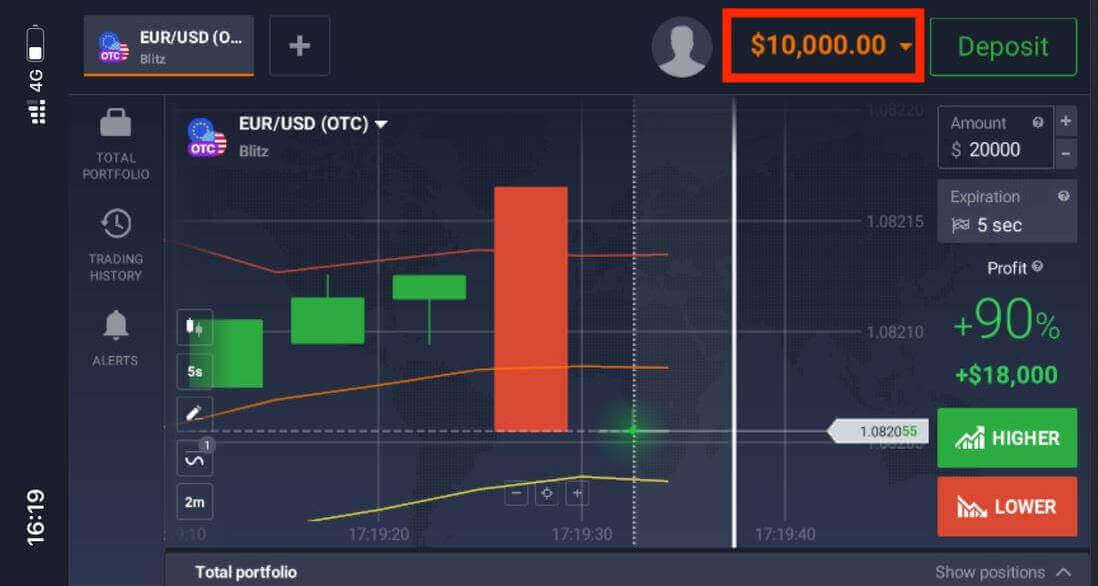
Den mobila webbversionen av handelsplattformen är exakt densamma som den vanliga webbversionen av den. Följaktligen kommer det inte att vara några problem med handel och överföring av pengar.
Öppna ett handelskonto via Exnova Android-appen
Steg 1: Ladda ner appen.
Det första steget för att ge dig ut på din handelsresa med Exnova är att ladda ner och installera Exnova Android-appen från Google Play Store . En snabb sökning efter "Exnova – Mobile Trading App" eller klicka här leder dig till appen.
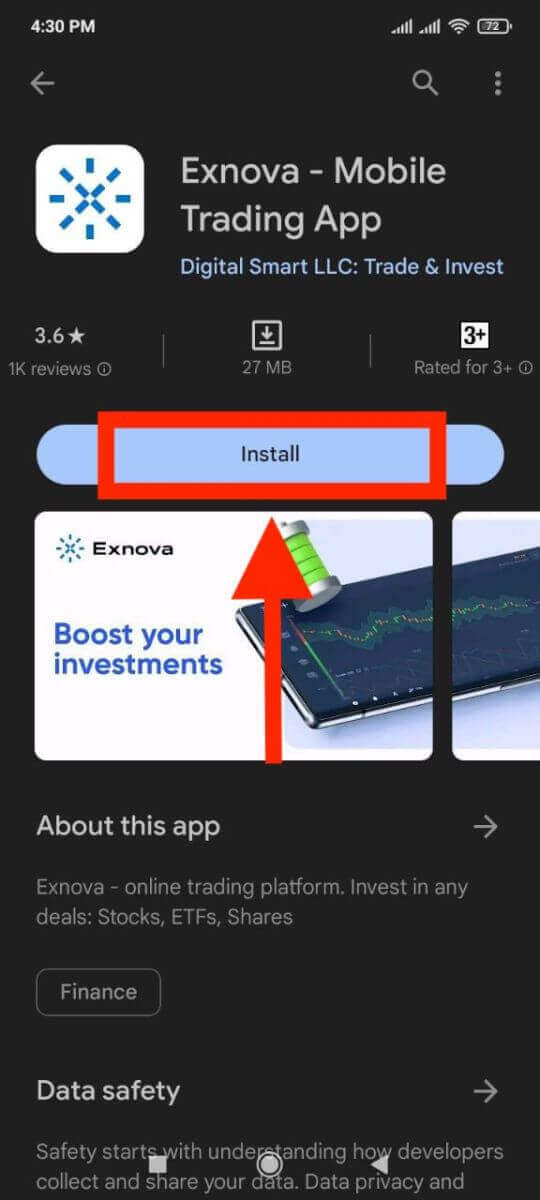
Steg 2: Registrera ett konto på Exnova-appen.
När den är installerad, starta appen för att starta kontoöppningsprocessen.
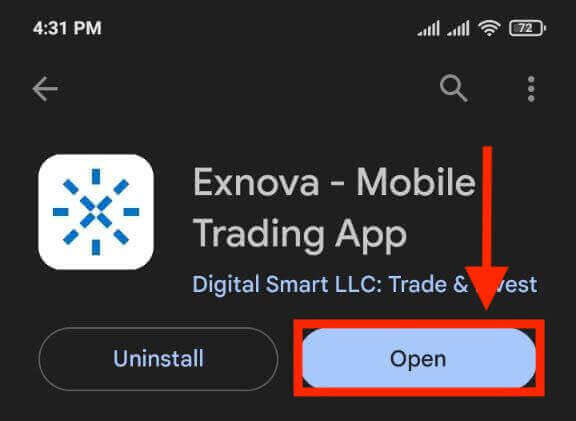
Fyll i registreringsformuläret med dina personuppgifter:
- Ange en giltig e-postadress.
- Skapa ett starkt lösenord .
- Välj ditt land där du är permanent bosatt.
- Godkänn plattformens villkor och klicka på " REGISTRERING ".
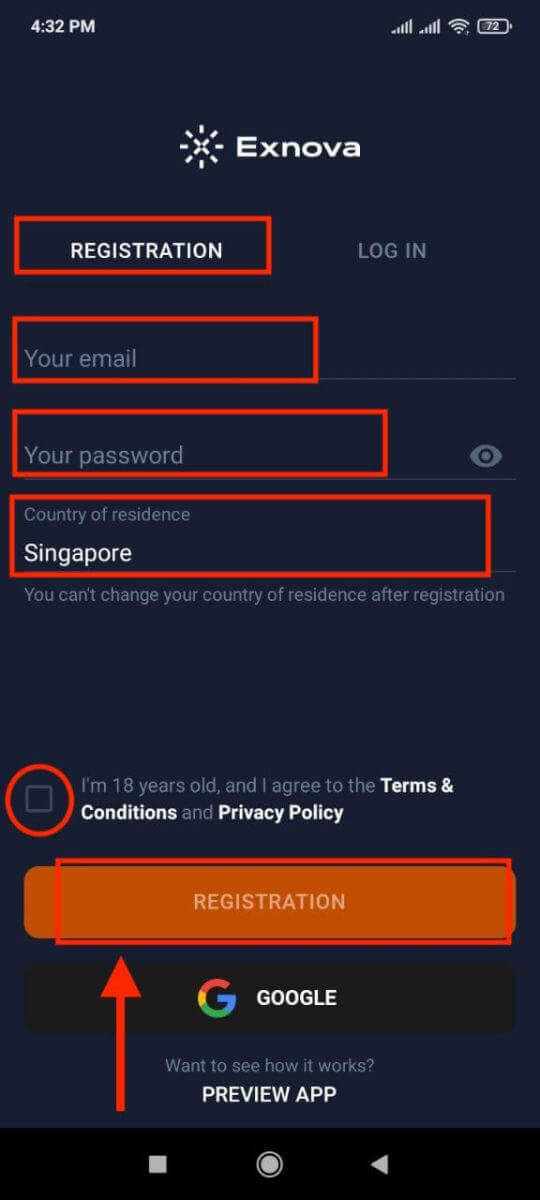
Grattis till att du har skapat ditt Exnova-konto. Du har nu $10 000 på ditt demokonto, vilket ger dig en mängd handelsmöjligheter. Utforska ett brett utbud av tillgångar för handel, analysera prisdiagram, använd en mängd olika indikatorer och verktyg, ställ in varningar och meddelanden, hantera insättningar och uttag och kontakta vår dedikerade kundsupport. Växla sömlöst mellan ditt gratis demokonto och ett riktigt konto genom att helt enkelt trycka på saldoikonen i det övre högra hörnet.
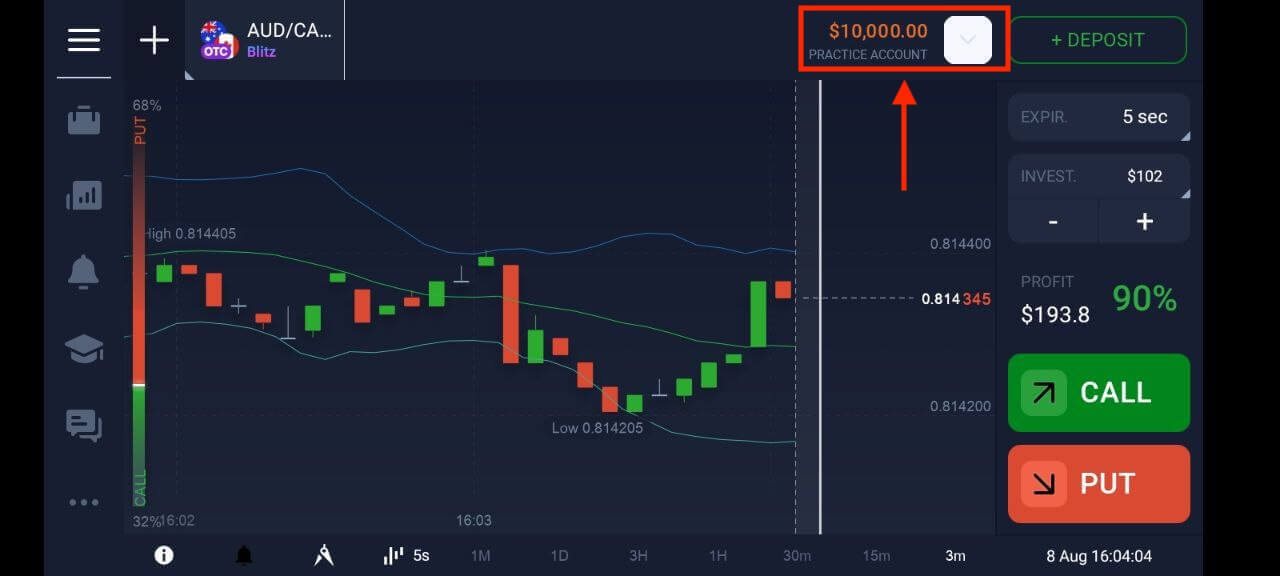
Vanliga frågor (FAQ)
Hur mycket pengar kan jag tjäna på träningskontot?
Du kan inte tjäna på de affärer du gör på ett övningskonto. På ett övningskonto får du virtuella pengar och gör virtuella affärer. Den är endast utformad för träningsändamål. För att handla med riktiga pengar måste du sätta in pengar på ett riktigt konto.
Hur växlar jag mellan ett övningskonto och ett riktigt konto?
För att växla mellan konton, klicka på ditt saldo i det övre högra hörnet. Se till att du är i handelsrummet. Panelen som öppnas visar dina konton: ditt riktiga konto och ditt träningskonto. Klicka på kontot för att aktivera det. Nu kan du använda den för att handla.
Hur fyller jag på mitt träningskonto?
Du kan alltid fylla på ditt träningskonto gratis om ditt saldo sjunker under $10 000. Du måste först välja detta konto.

Hur kan jag säkra mitt konto?
För att säkra ditt konto, använd tvåstegsautentisering. Varje gång du loggar in på plattformen kommer systemet att uppmana dig att ange en speciell kod som skickas till din e-postadress. Du kan aktivera detta i Inställningar.
Hur man loggar in på Exnova
Hur man loggar in på Exnova-kontot
Steg 1: Öppna Exnovas inloggningssida
Gå till Exnovas hemsida . Klicka på knappen "Logga in" i det övre högra hörnet på sidan.

Steg 2: Ange användaruppgifter
När du kommer till inloggningssidan kommer du att bli ombedd att ange dina användaruppgifter. Dessa referenser inkluderar vanligtvis din e-postadress och ditt lösenord. Se till att du matar in denna information korrekt för att förhindra inloggningsproblem.

Steg 3: Navigera i instrumentpanelen
Exnova kommer sedan att validera din information och ge tillgång till ditt kontos instrumentpanel. Detta är det centrala navet där du kan komma åt olika funktioner, tjänster och inställningar. Bekanta dig med instrumentpanelens layout för att få ut det mesta av din Exnova-upplevelse. Klicka på "Handla nu" för att börja handla.

Du har $10 000 på demokonto, du kan också handla på ett riktigt konto efter insättning.

Se den här artikeln för att veta mer om Insättning: Hur man sätter in i Exnova
Hur man loggar in på Exnova med Google
Exnova inser bekvämligheten med sömlös åtkomst för sina användare. Med hjälp av ditt Google-konto, en allmänt använd och säker autentiseringsmetod, kan du snabbt och problemfritt komma in på Exnova-plattformen.Den här guiden förklarar stegen för att enkelt logga in på Exnova med dina Google-uppgifter.
1. Klicka på knappen "Logga in med Google". Den här åtgärden omdirigerar dig till en Google-autentiseringssida, där dina Google-kontouppgifter kommer att begäras.

2. Ange ditt telefonnummer eller din e-postadress och klicka på "Nästa". Ange sedan lösenordet för ditt Google-konto och klicka på "Nästa".

Efter det kommer du att tas till ditt personliga Exnova-konto.
Hur man loggar in på Exnova via den mobila webbversionen
Exnova inser att mobila enheter är överallt och har optimerat sin webbversion för sömlös åtkomst på språng. Den här guiden förtydligar stegen för att enkelt logga in på Exnova med den mobila webbversionen, vilket säkerställer att användare kan komma åt plattformens funktioner och funktioner med lätthet, när som helst och var som helst.
1. Börja med att starta din föredragna webbläsare och navigera till Exnovas webbplats . På Exnovas hemsida, lokalisera "Logga in".

2. Ange din e-postadress och ditt lösenord och tryck sedan på knappen "Logga in". Du kan också använda ditt Google-konto för att logga in. Exnova validerar din information och ger dig tillgång till ditt kontos instrumentpanel.

Efter lyckad inloggning hänvisas du till den mobilanpassade instrumentpanelen. Detta intuitiva gränssnitt ger dig tillgång till olika funktioner och tjänster med lätthet. Bekanta dig med layouten för att navigera utan ansträngning. Tryck på "person"-ikonen och "Handla nu" för att börja handla.

Varsågod! Nu kan du handla från den mobila webbversionen av plattformen. Den mobila webbversionen av handelsplattformen är exakt densamma som den vanliga webbversionen av den. Följaktligen kommer det inte att vara några problem med handel och överföring av pengar. Du har $10 000 på demokonto för att handla på plattformen.

Hur man loggar in på Exnova-appen på Android
Exnova Android-appen erbjuder användarna bekvämligheten att komma åt dess funktioner direkt från sina mobila enheter. Den här guiden beskriver de steg som krävs för att enkelt logga in på Exnova-appen på Android, vilket säkerställer en smidig och säker upplevelse för användare på språng.Steg 1: Öppna Google Play Butik
Navigerar till Google Play Butik . Det är här du kan ladda ner och installera Exnova-appen .
Steg 2: Söka och installera Exnova-appen
I Google Play Butiks sökfält, skriv "Exnova" och tryck på sökikonen. Leta upp Exnova-appen från sökresultaten och klicka på den. Tryck sedan på knappen " Installera " för att starta nedladdnings- och installationsprocessen.

Steg 3: Starta Exnova-appen
Efter att appen har installerats, tryck på "Öppna"-knappen för att starta Exnova-appen på din Android-enhet.

Steg 4: Navigera till inloggningsskärmen
När du startar appen kommer du att presenteras med appens välkomstskärm. Leta upp och tryck på alternativet "LOGGA IN" för att fortsätta till inloggningsskärmen. På inloggningsskärmen anger du din registrerade e-postadress och ditt lösenord i de avsedda fälten.

Steg 5: Utforska appgränssnittet
Efter lyckad inloggning kommer du att dirigeras till handelsgränssnittet. Ta dig tid att bekanta dig med gränssnittet, som ger tillgång till olika funktioner, verktyg och tjänster.

Lösenordsåterställning från Exnova-konto
Att förlora tillgången till ditt Exnova-konto på grund av ett glömt lösenord kan vara frustrerande. Exnova förstår dock vikten av att upprätthålla en smidig användarupplevelse och erbjuder en pålitlig process för lösenordsåterställning. Den här guiden beskriver stegen för att återställa ditt Exnova-kontolösenord, vilket säkerställer att du kan återfå åtkomst till dina värdefulla resurser och data.
Klicka på "Glömt lösenord?" länk för att starta lösenordsåterställningsprocessen.

På sidan för lösenordsåterställning kommer du att bli ombedd att ange den e-postadress som är kopplad till ditt Exnova-konto. Ange noggrant rätt e-postadress och fortsätt.

Exnova skickar en länk för lösenordsåterställning till den e-postadress du angett. Kontrollera din inkorg efter ett e-postmeddelande från Exnova och klicka på "ÅTERSTÄLL LÖSENORD".

Länken från e-postmeddelandet leder dig till en särskild sektion på Exnovas webbplats. Ange ditt nya lösenord här två gånger och klicka på knappen "Bekräfta".

När du framgångsrikt har återställt ditt lösenord kan du gå tillbaka till Exnovas inloggningssida och logga in med dina nya uppgifter. Din kontoåtkomst kommer att återställas, så att du kan återuppta ditt arbete och dina aktiviteter.
Tvåfaktorsautentisering (2FA) för Exnova-inloggning
Exnova kan inkludera en extra säkerhetsåtgärd, som tvåfaktorsautentisering (2FA). Om 2FA är aktiverat för ditt konto kommer en unik kod att skickas till din e-post. Ange denna kod när du uppmanas att slutföra autentiseringsproceduren.Exnova prioriterar säkerheten för sina användare och presenterar en stark Two-Factor Authentication (2FA) mekanism, som lägger till en extra nivå av skydd för användarkonton. Detta system är framtaget för att förhindra obehörigt inträde på ditt Exnova-konto, säkerställa exklusiv åtkomst för dig och skapa förtroende när du deltar i handelsaktiviteter.
Följ dessa steg för att ställa in 2FA på Exnova:
1. Efter att ha loggat in på ditt Exnova-konto, navigera till avsnittet kontoinställningar. Vanligtvis kan du hitta detta genom att klicka på din profilbild och klicka på "Personliga uppgifter" från rullgardinsmenyn.

2. Klicka på fliken "Säkerhet Säkerhet" i huvudmenyn. Klicka sedan på "Inställningar".

3. Följ instruktionerna för att slutföra processen.

Tvåfaktorsautentisering (2FA) är en viktig säkerhetsfunktion på Exnova. När du har ställt in 2FA på ditt Exnova-konto kommer du att behöva ange en unik verifieringskod varje gång du loggar in.
Slutsats: Förstärk din onlinehandelsresa - Navigera i Exnovas funktioner och säkerhet
Att ge dig ut på resan med onlinehandel med Exnova genom att etablera ditt handelskonto lovar en spännande och tillfredsställande upplevelse. Plattformens engagemang för säkerhet, transparens och användarvänlighet är i linje med din noggranna forskning och genomtänkta val. Genom att noggrant följa stegen som beskrivs i den här guiden positionerar du dig för triumf i världen av onlinehandel, beväpnad med Exnovas avancerade handelsplattform för att fatta välinformerade investeringsbeslut. Må din handelsresa präglas av välstånd, berikad kunskap och tillfredsställelsen av att göra välgrundade val inom onlinehandelns dynamiska landskap.
Dessutom understryker den enkla inloggningsprocessen till Exnova, även om den är enkel, vikten av att skydda dina användaruppgifter och omfamna ytterligare säkerhetsåtgärder som tvåfaktorsautentisering. Genom att följa vägledningen i den här guiden kan du sömlöst komma åt plattformens funktioner, vilket skapar förutsättningar för en givande och engagerande handelsupplevelse. När du kliver in i denna värld, kan varje handelssträvan bidra till din ekonomiska tillväxt och expertis, och i slutändan definiera en framgångsrik och tillfredsställande onlinehandelsresa.
general risk warning